Adakah anda sedang mencari kaedah terbaik di bagaimana untuk membuang gegaran video? Artikel ini adalah siaran yang perlu anda baca. Namun, apakah yang menyebabkan masalah ini wujud di tempat pertama? Beberapa faktor, termasuk pergerakan kamera, penstabilan yang lemah dan kadar bingkai yang rendah, boleh menyebabkan gegaran dalam rakaman video. Pergerakan kamera adalah punca paling biasa gegaran dalam video. Apabila kamera tidak dipegang stabil semasa penggambaran, rakaman yang terhasil boleh kelihatan goyah dan tidak stabil. Masalah ini benar terutamanya apabila penggambaran pegang tangan atau tanpa tripod. Satu lagi punca gegaran dalam video ialah penstabilan yang lemah. Sesetengah kamera mempunyai ciri penstabilan terbina dalam, tetapi ia mungkin hanya berkesan dalam beberapa situasi. Dalam kes ini, peralatan penstabilan tambahan, seperti gimbal atau steadicam, boleh digunakan untuk membantu mengurangkan gegaran.
Bahagian 1. Bagaimana untuk membuang Shake daripada Video pada Windows/Mac
Apabila ia datang untuk membetulkan video goyah pada peranti Windows dan Mac anda, Penukar Video AVAide adalah apa yang anda perlukan. Ia dibangunkan untuk memberi tumpuan kepada menukar video kepada format yang berbeza. Namun, aplikasi ini dilengkapi dengan pelbagai ciri canggih yang boleh meningkatkan keseluruhan fail video. Alat Penambah Videonya boleh memberikan pilihan yang lebih baik untuk mengalih keluar video goyah. Ia secara automatik mengedit video menjadi output yang kelihatan lebih baik dan menstabilkannya dengan berkesan. Anda boleh menyemak panduan terperinci di bawah tentang cara mengeluarkan goncangan pada fail video menggunakan aplikasi ini.
Langkah 1Muat turun AVAide Video Converter
Pertama, tekan Cubalah Percuma di bawah langkah ini untuk memasang keseluruhan aplikasi.

Cubalah Untuk Windows 7 atau lebih baru
 Muat Turun Selamat
Muat Turun Selamat
Cubalah Untuk Mac OS X 10.13 atau lebih baru
 Muat Turun Selamat
Muat Turun SelamatLangkah 2Lancarkan Apl
Perkara yang perlu anda lakukan seterusnya ialah melancarkan aplikasi sebaik sahaja penukar video dipasang. Anda boleh menyemak navigasi dan antara mukanya dan menyediakan apl dalam proses.

Langkah 3Import Video Goyang
Seterusnya, import video dengan pergi ke alat pilihan dan menatal sehingga anda mencapai Video Pertingkat. Halaman baharu akan digesa; memukul + ikon untuk menyemak video yang anda perlu muat turun.

Langkah 4Selesaikan Proses
Akhir sekali, anda boleh klik pada Kurangkan Gegaran Video pilihan. Anda boleh memilih pilihan Pratonton untuk menyemak semula output. Ketik pada Tingkatkan pilihan untuk menyimpan fail.
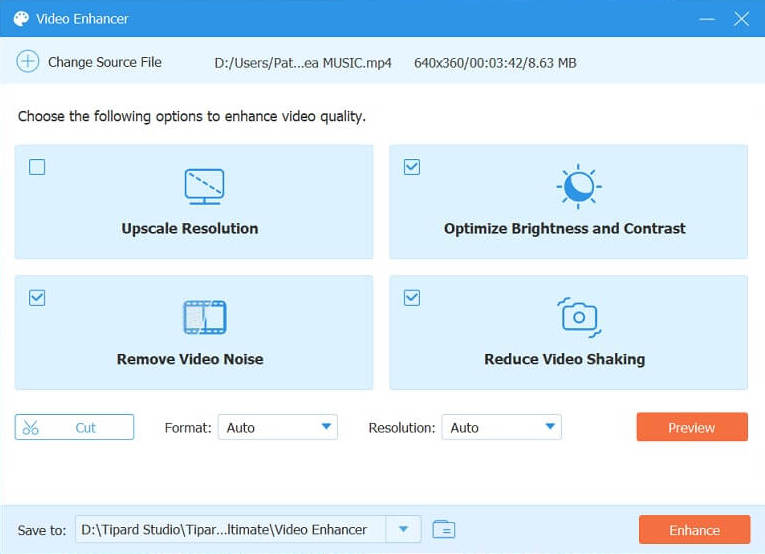
Bahagian 2. Alih Keluar Video Goyang Dengan Premiere Pro
Adobe Premiere adalah salah satu perisian penyuntingan video yang paling meluas yang terdapat di pasaran. Ia adalah alat yang ideal untuk mengurangkan gegaran dalam video. Ciri Warp Stabilizer dalam Adobe Premiere direka khusus untuk menstabilkan rakaman goyah dan menghasilkan produk akhir yang lebih licin dan kelihatan profesional. Kesan Warp Stabilizer ialah alat popular untuk mengurangkan gegaran kamera dan gerakan kabur dalam rakaman video. Ia menganalisis video dan menggunakan penstabilan secara automatik pada setiap bingkai, menghasilkan rakaman yang lebih lancar dan mantap. Gelangsar Smoothness membolehkan anda melaraskan tahap penstabilan yang digunakan pada rakaman, daripada halus kepada lebih dramatik. Ketahui senarai langkah tentang cara menggunakan aplikasi ini untuk mengurangkan gegaran video projek anda.
Langkah 1Untuk menggunakan Penstabil Warp, seret dan lepaskan rakaman goyah anda ke dalam Garis masa panel Adobe Premiere. Kemudian, pilih klip dan pergi ke Kawalan Kesan panel.
Langkah 2Dari sana, cari Penstabil Warp kesan dan sapukan pada klip. Penstabil Warp akan mula menganalisis rakaman dan menggunakan penstabilan padanya. Setelah analisis selesai, anda boleh melaraskan tetapan untuk memperhalusi kesan penstabilan mengikut keinginan anda.
Langkah 3Anda boleh memilih antara mod penstabilan yang berbeza, seperti gerakan lancar atau tiada gerakan, dan laraskan jumlah penstabilan yang digunakan.

Bahagian 3. Alat Dalam Talian untuk Memperbaiki Gegaran Video
Penstabil Video Dalam Talian 123Apps ialah alat penstabilan video yang berkuasa yang membantu pengguna membetulkan rakaman goyah dan mencipta video yang licin dan kelihatan profesional. Alat berasaskan web ini mudah digunakan dan tidak memerlukan sebarang pemasangan perisian, menjadikannya boleh diakses oleh sesiapa sahaja yang mempunyai sambungan internet. Dengan algoritma lanjutannya, Penstabil Video Dalam Talian boleh menganalisis dan membetulkan rakaman goyah dalam masa beberapa saat. Pengguna boleh memuat naik fail video mereka ke tapak web, dan alat itu akan menstabilkan video secara automatik, mengalih keluar sebarang pergerakan atau getaran kamera yang tidak diingini. Semak panduan di bawah untuk mengetahui cara menggunakan aplikasi ini.
Langkah 1Akses aplikasi pada pelayar web anda. Pada antara muka utamanya, klik pilihan Buka Fail untuk mengimport fail anda. Pilih video yang ingin anda tingkatkan dan tekan Buka untuk memuat naiknya pada alat web dengan jayanya.
Langkah 2Seterusnya, fungsi penyuntingan garis masanya akan digesa pada skrin anda, membolehkan anda menyemak keseluruhan fail. Dayakan butang untuk Penstabil Video dan seret peluncurnya untuk melaraskan peratusan proses penstabilannya.
Langkah 3Akhir sekali, anda boleh menyemak pratonton untuk menyemak fail yang dipertingkatkan selama lima saat. Untuk mengeksport fail, klik butang Jimat butang. Alat ini kemudiannya akan menganalisis dan menstabilkan fail mengikut peratusan pilihan anda.

Bahagian 4. Soalan Lazim Mengenai Membaiki Video Goyah
Apakah yang menyebabkan gegaran video?
Gegaran video biasanya disebabkan oleh tangan yang goyah, pergerakan daripada berjalan atau berlari, atau persediaan kamera yang tidak stabil.
Apakah petua untuk mengelakkan video goyah?
Untuk mengelakkan pergerakan yang tidak diingini pada video anda, terdapat beberapa petua yang boleh anda ikuti. Mula-mula, pastikan anda memegang kamera atau telefon anda dengan kedua-dua tangan dan rapatkan siku anda dengan badan anda untuk menstabilkan syot. Kedua, cuba pastikan pergerakan anda lancar dan lembut, elakkan sebarang tersentak atau pergerakan secara tiba-tiba. Anda juga boleh menggunakan tripod atau penstabil untuk mengekalkan kestabilan kamera anda. Akhir sekali, jika anda merakam sambil berjalan atau bergerak, cuba gunakan steadicam atau gimbal untuk mengurangkan sebarang pergerakan yang tidak diingini. Dengan mengikuti petua ini, anda boleh menangkap rakaman yang lancar dan mantap untuk video anda.
Apakah penstabilan imej?
Proses penstabilan imej adalah ciri yang membantu pengguna dalam mengurangkan gegaran kamera dengan mengimbangi pergerakan kamera semasa merakam. Proses ini biasanya dilakukan atau dilakukan oleh juruvideo profesional untuk menangkap video yang stabil.
Bagaimana jika saya tidak boleh menggunakan tripod atau penstabil?
Jika anda tidak boleh menggunakan tripod atau penstabil, cuba stabilkan kamera anda dengan bersandar pada objek pepejal, menggunakan kamera dengan penstabilan dalam badan atau menggunakan kanta yang lebih luas untuk menangkap lebih banyak pemandangan dengan pergerakan kamera yang kurang.
Akhirnya, kami sampai ke bahagian terakhir artikel. Kini, kita sudah mengetahui keseluruhan proses dan kaedah untuk mengelakkan video daripada bergegar dengan menggunakan ketiga-tiganya perisian penyingkiran goncang video yang telah kami analisa dalam catatan ini. Jika anda sedang mencari profesional yang boleh mengendalikan pengguna baharu yang ingin menstabilkan video goyah, maka AVAide Video Converter disyorkan. Namun, jika anda seorang peminat video profesional dan ingin mempelajari pelbagai teknik untuk membetulkan kemantapan video anda, maka Premiere Pro mesti dimiliki. Selain itu, jika anda memerlukan proses penstabilan pantas tanpa memasang perisian pada PC anda, 123Apps Online Video Stabilizer ialah perkara yang kami cadangkan untuk anda gunakan.
Kotak alat video lengkap anda yang menyokong 350+ format untuk penukaran dalam kualiti tanpa kerugian.





